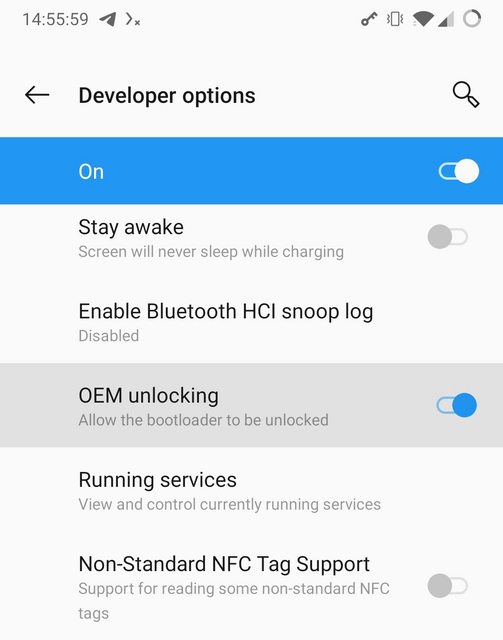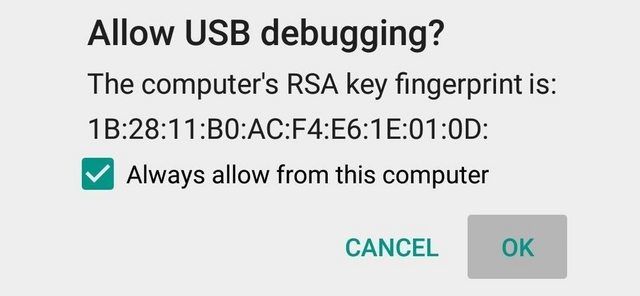Abstractsoftwares com public servers android
On your PC, download the most recent version of the Hybrid Animals Public Server app here:
Once you have downloaded the server app, you must extract it, since it comes in a compressed (zipped) folder. Simply right-click the folder and press «Extract All. «
Once you have extracted the folder, find the HybridsPublicServer application and launch it.
Once the Hybrid Animals Public Server application has started running, type a name for your server into the console and press Enter.
Next, it will ask you what your Hybrid Animals username is. Enter it into the console, then press Enter. This step is to prevent banned players from hosting public servers.
Log in to Hybrid Animals on your phone or tablet, and click Multiplayer. In Hybrid Animals, you will get a popup to verify your identity. Press «YES» on this popup. Do not close the server software on your computer while you do this.
Once you have completed Step 6, your computer screen should look like the image below. Don’t press ENTER yet, or close the app. Just leave it alone for now. Proceed to step 8.
Go to your server folder, and find a file named CONFIG. Open this file.
Edit the CONFIG file for your server. If you are confused about what to write, see WHAT TO WRITE IN THE CONFIG FILE . Don’t forget to save the CONFIG file when you are finished!
(Optional) Customize your server’s icon. This can be done by editing the «My Server Icon» image file included in the folder. Note: this file must be 32×32 pixels! Also, don’t change the name of this file!
This is the final step, but the hardest step . you must set up Port Forwarding on your computer, which will allow players to connect to your server over the internet. Since everyone’s computers are different, you’ll have to google «How to Port Forward». When you set up Port Forwarding, use the » Local IP address» and » Port to use» that you wrote in the CONFIG file. If you can’t get Port Forwarding to work, CLICK HERE
Disclaimer: by enabling Port Forwarding and continuing to Step 12, you are showing your IP address to everyone on Hybrid Animals. Do not proceed if you are unaware of the risks.
Finally, go back to the server application, and press ENTER to start your server! If everything was set up correctly, you should be available to join your server in Hybrid Animals now! By default, you are a Moderator on your server. For a list of Moderator powers, or to add more moderators, see MODERATOR ABILITIES.
Источник
Карманный сервер MiniX, или обзор серверных технологий для Android

На этот раз из MiniX мы будем делать не Интернет-розетку, а самый настоящий веб-сервер. Правда, маленький, но с полноценным php, python, bash, MySQL.
HTTPD
httpd, из busybox.
Тот самый, что использовался для интернет-розетки. Умеет CGI, поэтому можно писать веб-приложения на любом языке, которые можно запустить нa Android. А запустить можно массу чего — Python, Perl, BeanShell/Rhino(JavaScript), Bsh, Lua.
Запускается из консоли или через ssh, вот так:
-p80 — параметр порта
-vv — режим отладки, -f — не становиться демоном. полезно при отладке — показывает обращения к серверу и обращение к файлам.
-h /sdcard/www — корневая директория сервера
-c /sdcard/www/http.cfg — файл конфигурации.
Из конфигурации наиболее интересна вот эта строчка:
*.sh:/system/bin/sh — расширение файла(или имя), и чем этот файл исполняется. ограничений на папку(cgi-bin) нет, файлы могу исполняться в любых каталогах.
В busybox по умолчанию sh, но если вдруг вы пишите скрипты на bash(я верю, среди вас таких нет), то его можно найти тут.
Скрипт пишем вот таким образом(позволю себе привести пример из прошлого топика):
Все что выводим на stdout — передается в браузер. Все параметры передающиеся get-ом, оказываются в переменной $QUERY_STRING, в виде «r=1&g=3». Парсер пишите сами. Не забывайте, что время выполнения скрипта = время загрузки веб-страницы.
Кстати, в busybox есть практически все, что нужно для написания скриптов на шелле:
Установка других интерпретаторов тоже довольно проста. Скачиваем, например Python, устанавливаем, запускаем. 
Нажимаем Install, ждем загрузки и установки.
Однако, просто так запустить python не выйдет, он ориентирован на запуск GUI.
Для того, чтоб получить возможность выполнять консольные скрипты, надо будет сделать простую скрипт-запускалку:
Потом mount -oremount,rw /system; cp ./py /system/bin/; chmod 755 /system/bin/py
Все, можно запустить и получить консоль питона: 
Или установить в качестве CGI:
cat «*.py:/system/bin/py» > /sdcard/www/http.cfg
ALHPM (Android+lighttpd+PHP+MySQL)
Для андроид есть замечательная программа KSWEB Server, в составе которой есть PHP 5.4.4, MySQL 5.1.62 и Lighttpd 1.4.29(в версии 2.5) 
Вот phpinfo() с запущенного сервера, если кому интересно.
Она платная, но думаю, найти 3$ не составит труда.
Собственно, мы получаем полноценный веб-сервер, на который, например, можно поставить ModX(да, я специально поставил ModX на MiniX 🙂 
И который действительно будет работать: 
Вот офсайт сервера.
kWS Android Web Server
Еще есть вот такой сервер, в бесплатной и платной версиях. 
Умеет SSI(из которого можно вызывать CGI в том числе), Dynamic DNS(от no-ip.com и dyndns.com), SSL, шифрование. Не умеет PHP и MySQL.
IP Webcam
Замечательная бесплатная программа, которую можно взять тут.
Позволяет сделать из любого Android-устройства IP-вебкамеру. Настроек — куча. 

Выглядит так:
Особенно актуально как раз для миникса. Подключаем веб-камеру, устанавливаем программу, настраиваем запуск при загрузке. Красота.
Dynamic DNS
А как быть, если хочется получить еще и доступ из внешнего мира? Если у вашего провайдера есть внешний реальный IP (хоть и динамический), то множество сервисов, предоставляющих динамический ДНС спасут отца русской демократии.
Клиентов — на все вкусы. Универсальный, официальный dyndns, универсальный платный и еще кучка. У kWS клиент встроенный.
А подписаться, чтоб не пропустить новые обзоры можно на странице компании и в моем профиле(кнопка «подписаться»)
Источник
Делаем сервер из Android-телефона
Некоторое время назад мне пришла в голову интересная идея — превратить свои старые телефоны (их скопилось немало за десять лет) в серверы, в качестве альтернативы покупке Raspberry Pi.
На то было несколько причин: во-первых, у телефонов есть батарея, что для сервера практически бесплатный мини-UPS, во-вторых, внутренняя память смартфона (UFS) работает быстрее и надёжнее, чем SD-карта. В-третьих, у телефонов имеется экран, по которому можно отслеживать состояние сервера.
Ну и в-четвёртых, мне просто было жаль их выбрасывать. Консьюмеризм в наше время предписывает каждый год-два покупать новые смартфоны, производители блокируют возможности железа, которые им невыгодны, прекращают поддержку старых моделей, оставляя людей беспомощными. Миллионы смартфонов отправляются на свалку истории каждый год, хотя каждый из них это мощный компьютер.
TL;DR: в этом посте будут разобраны вопросы установки PostmarketOS на смартфон,
поднятия на нём в качестве примера Docker и веб-приложения в нём.
Сразу хочу оговориться — я понимаю, что есть типовые решения, например Termux или UserLAnd, и спектр поддерживаемых устройств у них шире. Но все они работают как надстройки над основной системой, Android, и подвержены её ограничениям, таким как агрессивное сокращение энергопотребления или перенос задач на LITTLE-ядра при выключении экрана. Будущее Termux, например, вообще неясно из-за всё более жёстких гаек безопасности в Android 11. UserLAnd, помимо этого, работает через PRoot, который при всей своей пользе ощутимо замедляет процессы с большим количеством системных вызовов. В этой статье мы разбираем именно создание сервера на железе без Android.
Часть первая. Прошивка
Проект PostmarketOS был создан именно ради этой цели — сохранение вычислительных устройств после прекращения их поддержки производителями. Список поддерживаемых устройств можно найти здесь.
Для установки требуется телефон с разблокированным загрузчиком. В качестве примера буду использовать OnePlus One из-за простоты разлочки со стороны производителя. Для каждого производителя список шагов разный, ниже привожу обобщённые действия для смартфона 2018-2021 года выпуска:
Далее авторизуем подключение на самом телефоне
После разблокировки телефон сбросит данные снова перезагрузится в Android, перезапустите его в режим fastboot комбинацией клавиш или повторите релевантные для этого шаги 3 и 4.
Если разблокировка прошла успешно, далее можно следовать стандартной процедуре установки PmOS:
На этом этапе pmbootstrap запросит пароль и задаст довольно много вопросов о том, как сконфигурировать систему и целевое устройство. Итоговый результат будет записан в
Пару слов по поводу разных конфигураций. Здесь есть несколько важных пунктов — ядро mainline или downstream , графическая среда mate , weston и т.д., канал обновлений edge или stable . Интуиция при выборе значений должна быть такой:
- Если планируете пользоваться графикой, ставьте пароль из цифр. Некоторые графические среды поддерживают только цифровую клавиатуру на экране ввода пин-кода.
- Выбирайте edge в качестве канала обновлений. PostmarketOS разрабатывается быстро, и много опакеченного ПО ещё долго не будет в stable .
- Выбирайте ядро downstream если хотите максимум работающей «из коробки» второстепенной периферии после установки. Выбирайте ядро mainline если вам нужен OpenGL/OpenCL и современные возможности ядра, такие как контейнеризация и cgroups.
- Выбирайте графическую систему phosh , sway или plasma-mobile если у ваc ядро mainline и имеется графическое ускорение. В противном случае остановитесь на mate или xfce4 . Внимательно смотрите страницу вики для вашего устройства.
Затем с помощью pmbootstrap install сразу же начинаем сборку образа целевой системы. После сборки её предлагается установить самому, так как механизм установки варьируется от модели к модели. Пример того, как это делается стандартно, и как вышло у меня, ниже.
Есть хорошие шансы, что всё сработает как надо с первого раза. К сожалению, загрузчики и реализацию fastboot каждый производитель телефонов пишет по-своему, отчего попытки установки превращаются в смерть от тысячи иголок. В моём случае fastboot наотрез отказывался прошивать образы такого размера. Пришлось воспользоваться сторонним recovery, чтобы продвинуться дальше:
После завершения процесса sideload жмём «Reboot to system». Должен пойти процесс загрузки ядра и далее самой PostmarketOS.
Часть вторая. Настройка PostmarketOS
По сути своей, PostmarketOS построена на основе дистрибутива Linux под названием Alpine. Это позволяет создать работающую систему минимального размера, что для большого количества старых устройств с ограниченной внутренней памятью критично.
Однако, есть и подводные камни. О них ниже:
- Alpine построен на основе лаконичного libc под названием Musl. Плохая новость тут в том, что большинство других дистрибутивов работает на основе glibc, что означает невозможность установки ПО простым переносом бинарников с Raspbian или Ubuntu ARM, как позволяет, например, Golang или Rust.
- Система инициализации в дистрибутиве — OpenRC. Если вы знакомы с Gentoo, это для вас не будет озарением, но OpenRC куда ближе к прародителю sysvinit, чем к общепринятому в индустрии systemd. Имейте в виду.
- Для уменьшения размера используется Busybox, поэтому команды grep / sed / find и т.д. имеют ограниченный набор опций по умолчанию. Устанавливайте их GNU-версии и стандартный Bash-шелл отдельно, чтобы получить полный набор.
Итак, после загрузки телефона с PostmarketOS нам необходимо каким-то образом с ним взаимодействовать. Если вы ставили оболочку Phosh или Plasma Mobile, скорее всего вы сможете это сделать напрямую с тачскрина телефона. Если по каким-то причинам графический интерфейс не сработал, подключайте телефон к компьютеру USB-кабелем, PostmarketOS автоматически создаст дополнительную сеть:
После чего к телефону можно будет подключиться с именем и паролем пользователя, который вы указывали при pmbootstrap install :
Если вы видите эти строчки — значит PostmarketOS установлена верно. В противном случае попробуйте посмотреть секцию Troubleshooting для вашего устройства на вики PmOS, измените конфигурацию для pmbootstrap install или спросите мейнтейнеров в IRC или Matrix чате (все три пункта ваш покорный слуга в итоге и сделал).
Настройка сети
Если не получилось настроить WiFi сеть через графическую оболочку, ниже пример как сделать это через консоль. Предварительно подключите телефон к USB-интерфейсу вашего ПК.
Источник